惠普商用台式机,怎么在BIOS开启传统支持模式 惠普商用台式机, 在BIOS开启传统支持模式的方法
时间:2017-07-04 来源:互联网 浏览量:774
今天给大家带来惠普商用台式机,怎么在BIOS开启传统支持模式,惠普商用台式机,,在BIOS开启传统支持模式的方法,让您轻松解决问题。
惠普商用台式机,如何在BIOS开启传统支持模式(Legacy support)具体方法如下:
12013年以后的惠普商用台式机,新出厂在BIOS中由于加入了对新系统,也就是win8的UEFI boot的支持,对于传统的legacy boot,就做了关闭。如果要安装仅支持legacy boot的系统,比如win7 32位,就需要在BIOS中做一下调整。
具体的操作是:开机在HP logo界面按F10进入到BIOS,选择security-secure boot configuration
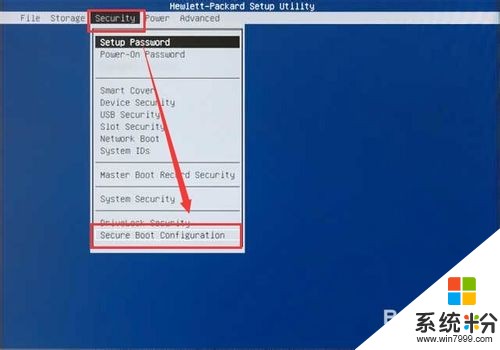 2
2如果符合上述情况,secure boot configuration中第一项legacy support应该是关闭,而第二项secure boot是开启。这时需要先修改第二项为关闭,再修改第一项为开启(如下图所示)。之后就可以正常使用win7光盘安装系统了。
注意,部分机型修改这两个选项后,重启时BIOS需要验证,会请用户按照屏幕上出现的内容以此输入对应的验证码,(类似于登陆网站时需要的验证码一样)
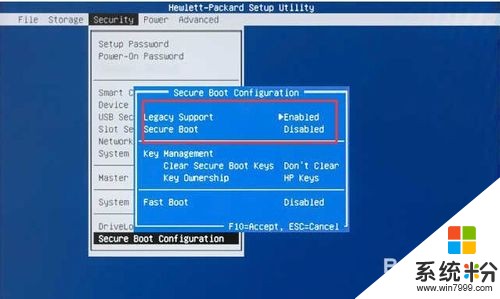
以上就是惠普商用台式机,怎么在BIOS开启传统支持模式,惠普商用台式机,,在BIOS开启传统支持模式的方法教程,希望本文中能帮您解决问题。
我要分享:
相关教程
- ·惠普商用台式机怎样在BIOS中修改硬盘工作模式 惠普商用台式机在BIOS中修改硬盘工作模式的方法有哪些
- ·惠普台式机怎么在UEFI BIOS中开启VT 惠普台式机在UEFI BIOS中开启VT的方法
- ·惠普商用台式机怎么设置BIOS密码 惠普商用台式机设置BIOS密码的步骤
- ·惠普商用台式机,怎样在BIOS中设置硬盘加密? 惠普商用台式机,在BIOS中设置硬盘加密的方法有哪些?
- ·惠普台式机怎么在UEFI BIOS中设置硬盘工作模式 惠普台式机在UEFI BIOS中设置硬盘工作模式的方法
- ·惠普台式机bios如何设置u盘启动 惠普台式机bios怎样设置u盘启动
- ·戴尔笔记本怎么设置启动项 Dell电脑如何在Bios中设置启动项
- ·xls日期格式修改 Excel表格中日期格式修改教程
- ·苹果13电源键怎么设置关机 苹果13电源键关机步骤
- ·word表格内自动换行 Word文档表格单元格自动换行设置方法
电脑软件热门教程
- 1 如何个性化你的文件夹图标?
- 2 电脑一插电就开机的问题解决方法
- 3 怎么弄录音文件 在Win 10系统如何录制音频文件
- 4excel如何保留两位小数?保留小数点后位两位? excel保留两位小数的方法有哪些?保留小数点后位两位?
- 5点击win7电脑的鼠标右键,不弹出菜单怎么办?
- 6如何充电对手机电池好 充电对手机电池好的方式有哪些
- 7在Windows中如何设置隐藏? 在Windows中设置隐藏找回隐藏文件的步骤
- 8启动时怎样更改默认操作系统和操作系统列表时间 启动时更改默认操作系统和操作系统列表时间的方法
- 9如何设置插在电脑前后两个耳机都有声音 设置插在电脑前后两个耳机都有声音的方法
- 10怎样求助联想客服 求助联想客服的方法
